Ať už sledujete cizojazyčný film nebo si chcete užít televizní pořad bez zvuku, potřebujete titulky a titulky, abyste mohli sledovat, co se děje na obrazovce.
V tomto článku vám ukážeme, jak zapnout titulky pro vaši Apple TV nebo pro aplikaci Apple TV.
Obsah
- Příbuzný:
- Apple TV a aplikace Apple TV
-
Jak zapnout titulky ke všemu na Apple TV
- Na Apple TV:
- Na iPhonu, iPadu nebo iPodu touch:
- Na počítači Mac:
- Na chytré televizi nebo streamovacím zařízení:
-
Jak zapnout titulky a titulky během přehrávání na Apple TV
- Na Apple TV:
- Na iPhonu, iPadu nebo iPodu touch:
- Na počítači Mac:
- Na chytré televizi nebo streamovacím zařízení:
-
Přizpůsobte si styl titulků nebo titulků na Apple TV
- Na Apple TV:
- Na iPhonu, iPadu nebo iPodu touch:
- Na počítači Mac:
- Na chytré televizi nebo streamovacím zařízení:
- Vytvořte si na dálkovém ovládání zástupce usnadnění pro titulky
-
Najděte bezplatné pořady ke sledování se skrytými titulky nebo titulky
- Související příspěvky:
Příbuzný:
- Jaké pořady Apple TV jsou zdarma?
- Jak používat aplikaci Apple TV Remote na iPhone
- Jak zapnout skryté titulky a titulky pro iPhone, iPad a iPod touch a najít filmy
Apple TV a aplikace Apple TV
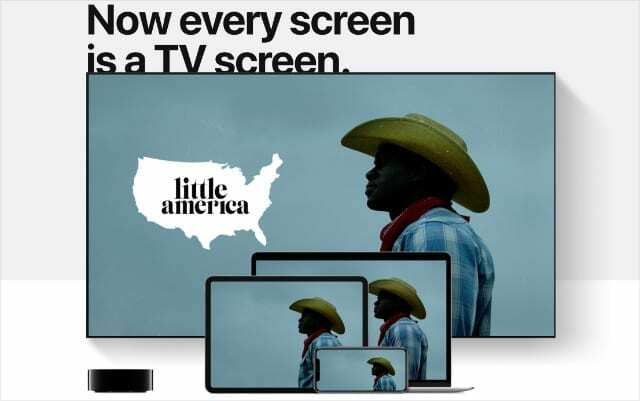
Zjistit, jak na své Apple TV cokoli dělat, je složité, protože Apple se rozhodl dát třem různým produktům stejný název. Než začneme, mysleli jsme si, že bude nejlepší věnovat chvíli vysvětlení rozdílů.
The Apple TV je prémiové streamovací zařízení společnosti Apple. Je to malá černá skříňka, kterou připojíte k televizoru, abyste mohli streamovat obsah, stahovat aplikace nebo hrát hry.
The aplikace Apple TV je aplikace Apple pro streamování videa. Je k dispozici pro iPhone, Mac, chytré televizory, streamovací zařízení třetích stran a samotnou Apple TV.
Apple TV+ je předplacená služba Apple pro streamování videa. jestli ty zaregistrujte se k AppleTV+, získáte přístup k exkluzivním televizním pořadům a filmům od společnosti Apple.
Nyní je vše vysvětleno... Zde je návod, jak zapnout nebo vypnout titulky na Apple TV nebo v aplikaci Apple TV.
Jak zapnout titulky ke všemu na Apple TV
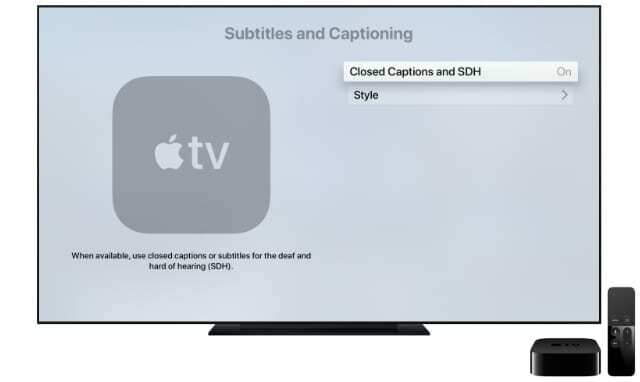
Apple TV můžete používat ke sledování nákupů v iTunes, pořadů Apple TV+ nebo obsahu z Prime Video, BBC iPlayer, All4 a dalších streamovacích služeb. Chcete-li zapnout titulky ke všemu, co sledujete na Apple TV, musíte změnit nastavení na svém zařízení.
Ačkoli většina videí a aplikací obsahuje skryté titulky, ne všechny je obsahují. Změnou níže uvedených nastavení by vaše zařízení mělo povolit skryté titulky, kdykoli jsou k dispozici.
Na Apple TV:
- Otevři Nastavení aplikaci a přejděte na Obecné > Usnadnění.
- Vybrat Titulky a titulky a zapněte Skryté titulky a SDH.
Na iPhonu, iPadu nebo iPodu touch:
- Otevři Nastavení aplikaci a přejděte na Usnadnění > Titulky.
- Zapnout Skryté titulky + SDH.
Na počítači Mac:
- Otevři Systémové preference a jít do Přístupnost.
- Vybrat Titulky z postranního panelu a zaškrtněte políčko Preferujte skryté titulky a SDH.
Na chytré televizi nebo streamovacím zařízení:
- Otevři Apple TV a přejděte do aplikace v aplikaci Nastavení.
- Jít do Usnadnění > Titulky.
- Zapnout Skryté titulky a SDH.
- Pokud tuto možnost nemůžete najít, prohlédněte si nastavení na chytré televizi nebo streamovacím zařízení.
Jak zapnout titulky a titulky během přehrávání na Apple TV

Nemusíte se vracet do nastavení Apple TV pokaždé, když chcete zapnout nebo vypnout titulky. Místo toho postupujte podle pokynů níže a odkryjte ovládací prvky titulků během přehrávání.
Toto je místo, kde si můžete vybrat jiný jazyk titulků, protože Apple TV vám tyto možnosti v nastavení neposkytuje.
Na Apple TV:
- Při sledování videa přejeďte prstem dolů z horní části dotykové plochy na ovladači Siri Remote. (Pokud nemáte ovladač Siri, postupujte podle pokynů pro Smart TV níže.)
- V titulky panelu, který se zobrazí, vyberte titulky, které chcete použít.
Na iPhonu, iPadu nebo iPodu touch:
- Při sledování obsahu Apple TV+ nebo iTunes v aplikaci Apple TV klepnutím na obrazovku zobrazíte ovládací prvky přehrávání.
- V pravém dolním rohu klepněte na Titulky ikonu a vyberte titulky, které chcete použít.
Na počítači Mac:
- Při sledování obsahu AppleTV+ nebo iTunes v aplikaci Apple TV přesuňte ukazatel nad okno Apple TV, abyste zobrazili ovládací prvky přehrávání.
- Klikněte na Titulky ikonu v pravém dolním rohu a vyberte titulky, které chcete použít.
- Případně klepněte na Titulky ikonu z Touch Baru na MacBooku Pro.
Na chytré televizi nebo streamovacím zařízení:
- Při sledování obsahu Apple TV stiskněte Dolů šipku na dálkovém ovladači.
- Přejděte na titulky a poté vyberte titulky, které chcete použít.
- Pokud tuto možnost nemůžete najít, prohlédněte si nastavení na chytré televizi nebo streamovacím zařízení.
Přizpůsobte si styl titulků nebo titulků na Apple TV
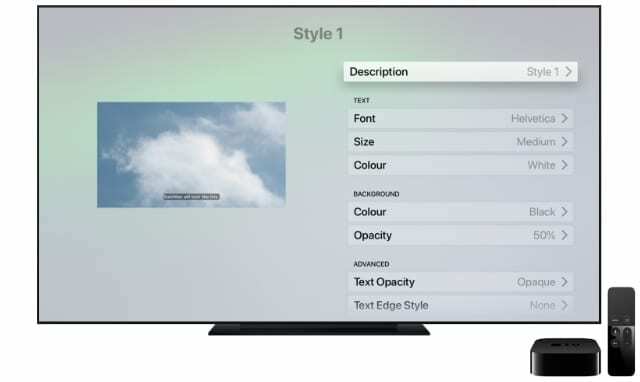
Je snadné přizpůsobit styl titulků nebo titulků na vaší Apple TV, abyste zlepšili přehlednost a usnadnili vám jejich čtení. Můžete změnit písmo, velikost, barvu, okraje nebo pozadí, abyste našli nejlepší shodu pro vaši vizi.
Chcete-li tak učinit, musíte znovu navštívit Titulky a titulky nastavení na vašem zařízení. Veškeré změny, které provedete, by se měly objevit ve všech aplikacích na vašem zařízení, nejen v aplikaci Apple TV.
Na Apple TV:
- Otevři Nastavení aplikaci a přejděte na Obecné > Usnadnění.
- Vybrat Titulky a titulky a jít do Styl.
Na iPhonu, iPadu nebo iPodu touch:
- Otevři Nastavení aplikaci a přejděte na Přístupnost.
- Klepněte na Titulky a titulky > Styl.
Na počítači Mac:
- Otevři Systémové preference a jít do Přístupnost.
- Vybrat Titulky z postranního panelu a aktivujte kliknutím na Přidat (+) pro vytvoření nového stylu.
Na chytré televizi nebo streamovacím zařízení:
- Otevři Apple TV a přejděte do aplikace v aplikaci Nastavení.
- Jít do Usnadnění > Titulky > Styl.
Vytvořte si na dálkovém ovládání zástupce usnadnění pro titulky
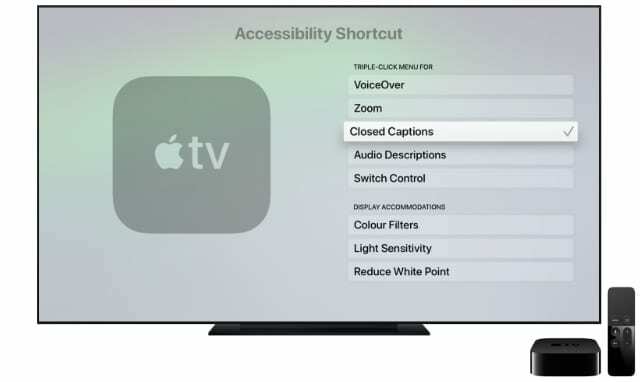
Pokud máte zařízení Apple TV s dálkovým ovládáním Siri, můžete povolit zkratku Usnadnění, která ještě více usnadní zapnutí nebo vypnutí skrytých titulků.
- Otevři Nastavení aplikaci a přejděte na Obecné > Usnadnění.
- Přejděte dolů na Zkratka usnadnění a rozhodnout se pro jeho použití Skryté titulky.
- Třikrát klepněte na dotykovou plochu vašeho Siri Remove pro zapnutí nebo vypnutí titulků při sledování videí na Apple TV.
Funguje to pouze v případě, že vypnete VoiceOver, na který můžete přejít Usnadnění > VoiceOver.
Najděte bezplatné pořady ke sledování se skrytými titulky nebo titulky
Apple TV shromažďuje množství obsahu, který můžete sledovat ze široké škály video služeb. Mnohé z nich jsou placené služby, ale existuje také spousta, které můžete sledovat zdarma.
Nyní víte, jak zapnout titulky, využijte toho naplno a zjistěte to co můžete zdarma sledovat na Apple TV.

Dan píše tutoriály a průvodce řešením problémů, aby lidem pomohl co nejlépe využít jejich technologie. Než se stal spisovatelem, získal titul BSc v oboru zvukové technologie, dohlížel na opravy v Apple Store a dokonce vyučoval angličtinu v Číně.